随着Web开发技术的不断发展,PHP作为一种广泛使用的脚本语言,仍然在网站开发中占据重要地位。对于开发者而言,选择合适的开发工具可以极大地提高工作效率。Visual Studio Code (VSCode) 是一款备受推崇的轻量级代码编辑器,因其强大的扩展性和自定义功能而广受欢迎。与此同时,PHPstudy是一款集成了PHP、MySQL和Apache等组件的一体化开发环境,特别适合PHP开发的初学者和专业人士。本文将详细介绍如何通过VSCode和PHPstudy来搭建和配置PHP开发环境,帮助开发者快速上手并提高生产力。
VSCode+PHPstudy搭建配置PHP开发环境的步骤
第一步:下载安装VSCode编辑器
第二步:下载安装PHPstudy集成环境
第三步:打开PHPstudy,选择界面左侧中的环境
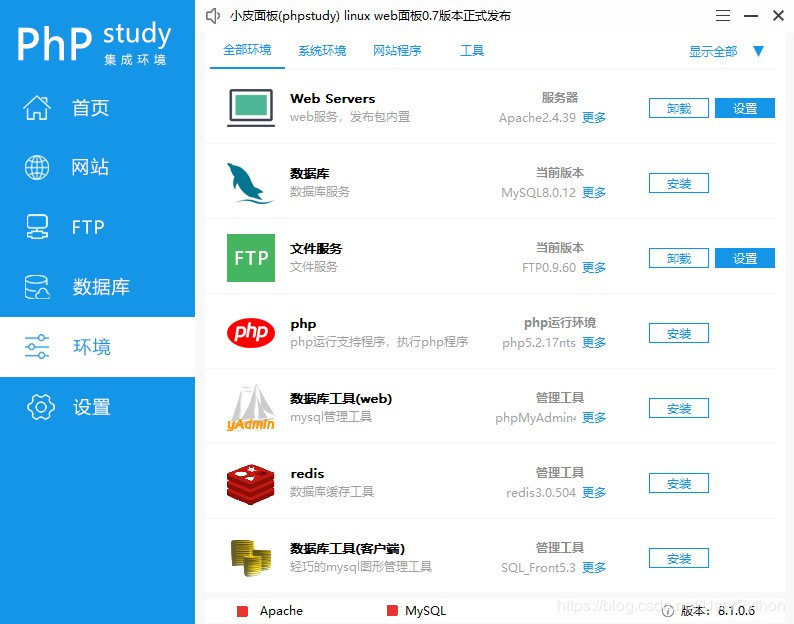
第四步:点击右侧PHP运行环境下面的更多,选择适合的PHP版本
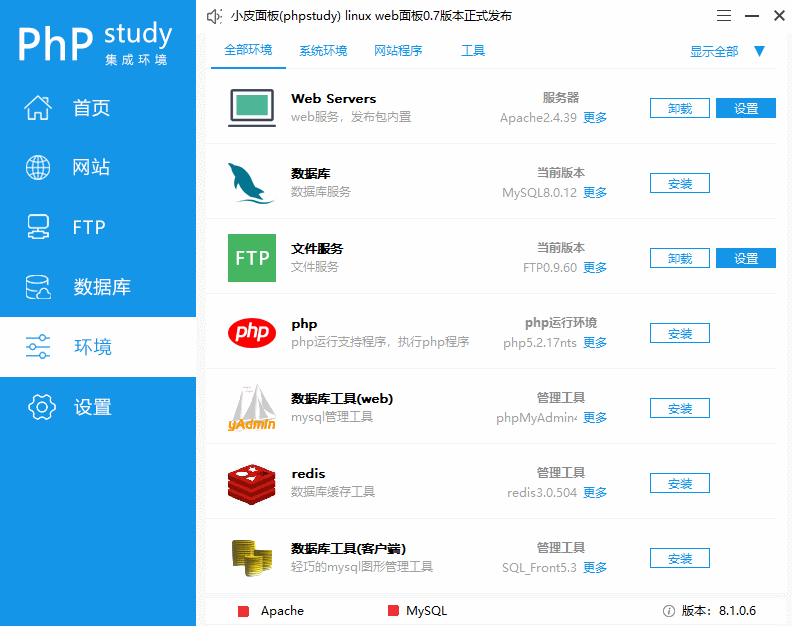
第五步:点击PHPstudy左侧环境,再点击右侧PHP选项中的设置,在弹出的界面中选择扩展组件,再点击XDebug调试组件,记住端口监听号是多少,最后点击确认
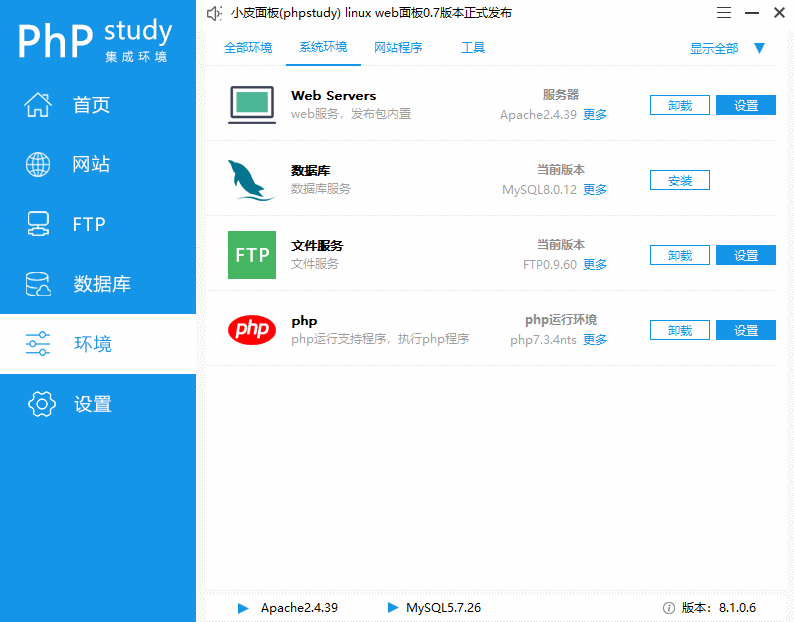
第六步:点击PHPstudy左侧的首页,点击WNMP红点切换适合的Web服务器,然后点击启动
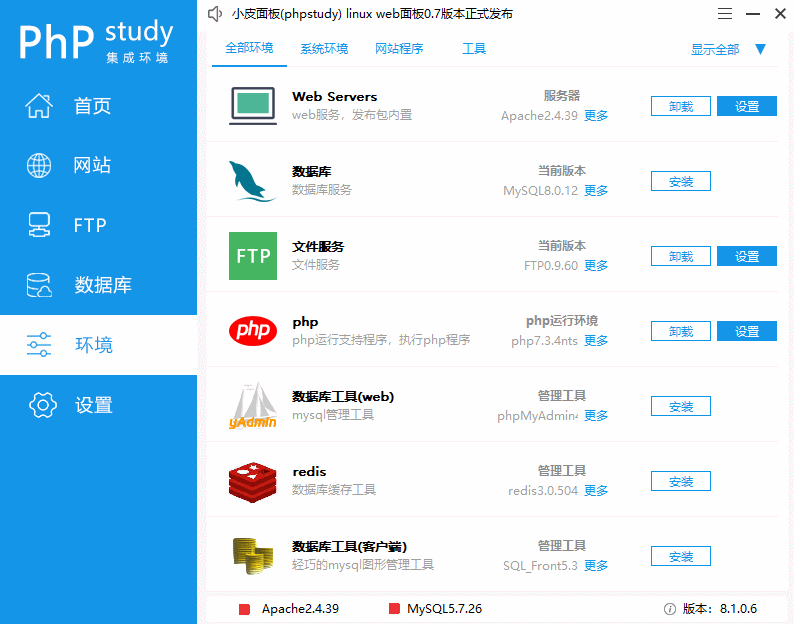
第七步:打开VSCode编辑器,在欢迎使用界面中,找到自定义项目的工具和语言,点击安装对PHP的额外支持
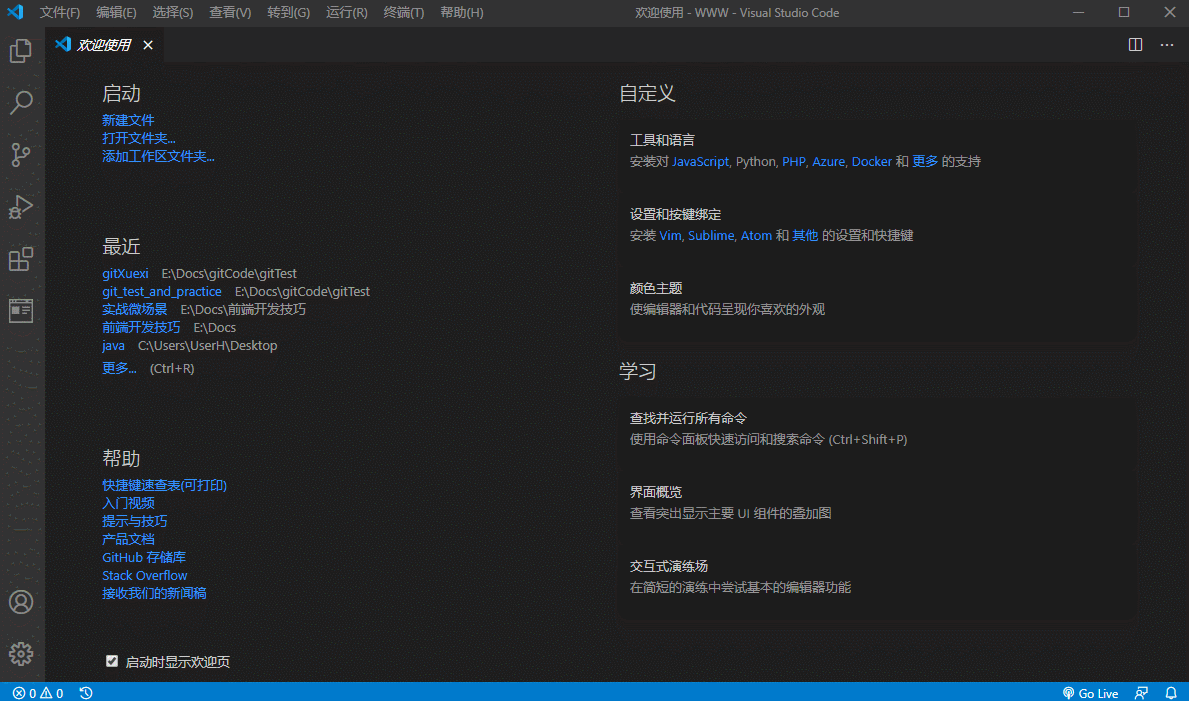
第八步:打开VSCode的 文件 -> 首选项 -> 设置 -> 扩展 -> 找到PHP插件
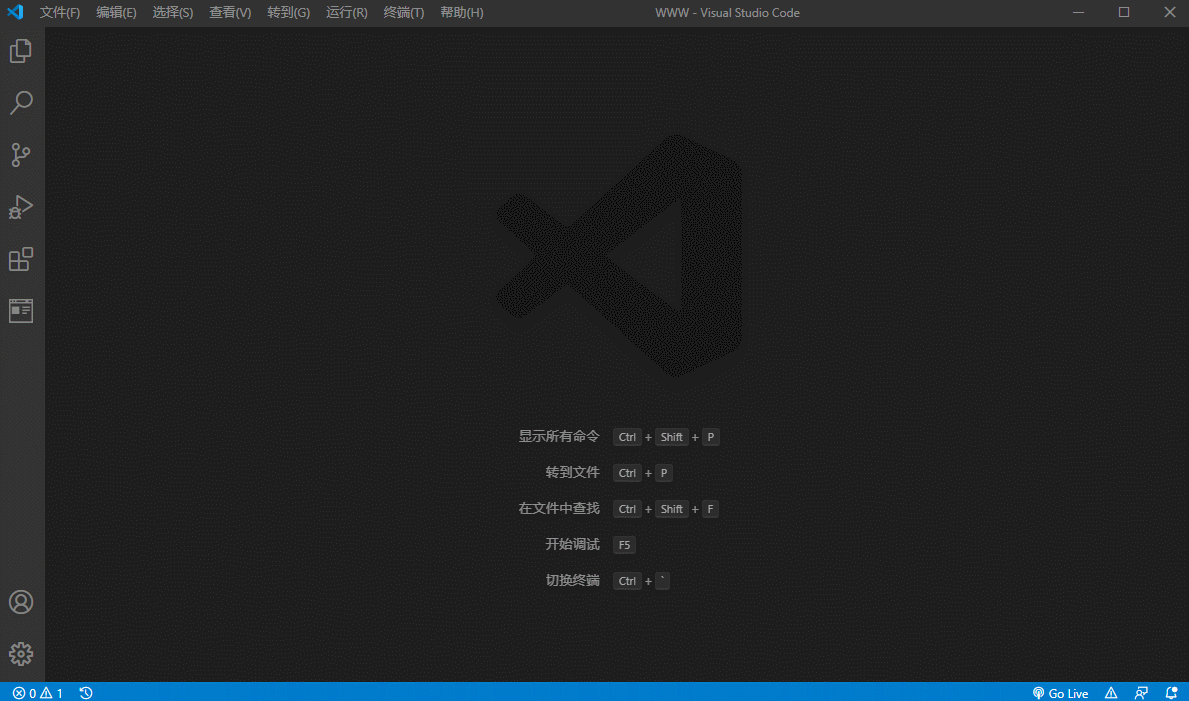
第九步:分别点击PHP和PHP IntelliSense插件的 settings.json 文件
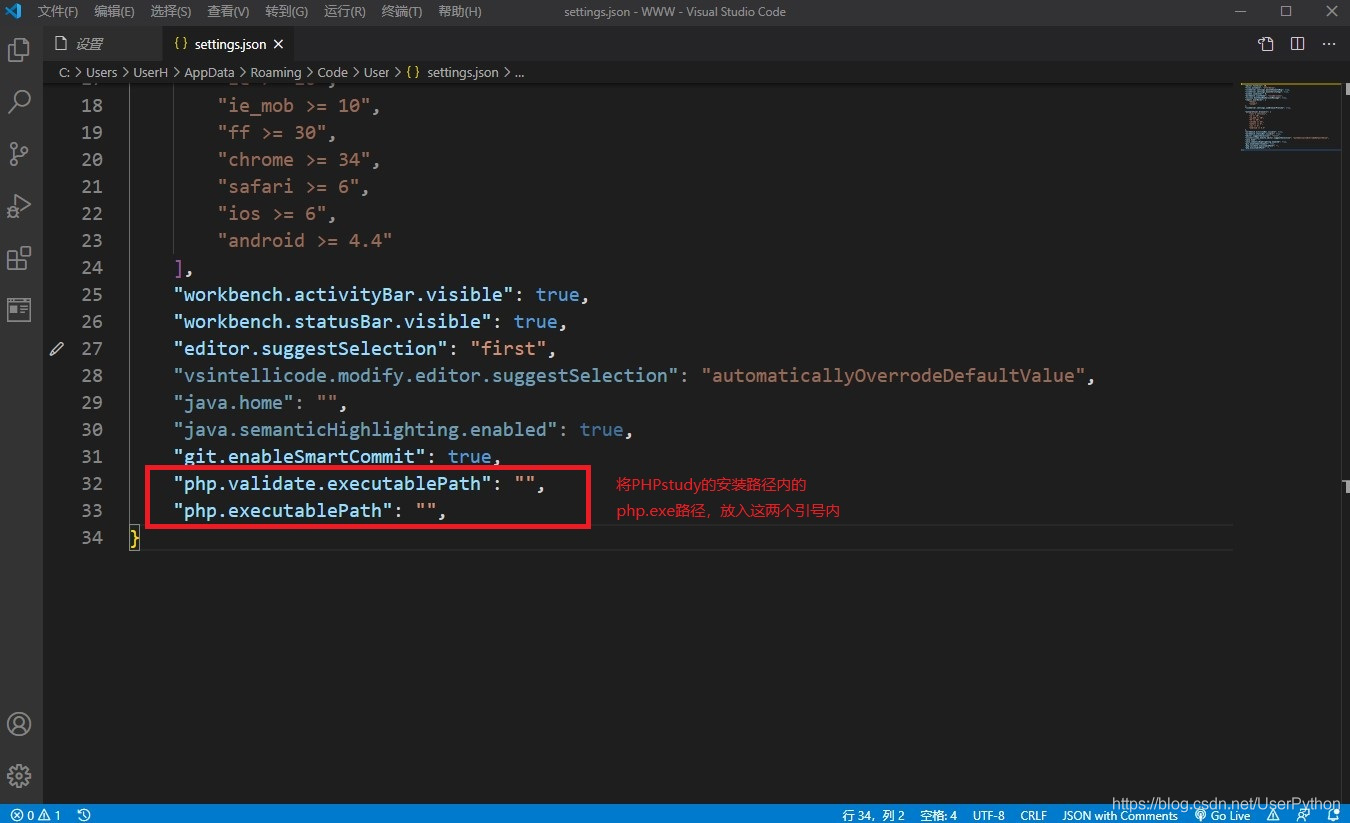
第十步:找到phpstudy安装路径中的php.exe文件路径:D:/phpstudy_pro/Extensions/php/php7.3.4nts/php.exe;将这个路径复制到上一步找到的json文件中的 php.validate.executablePath 和 php.executablePath 属性值里
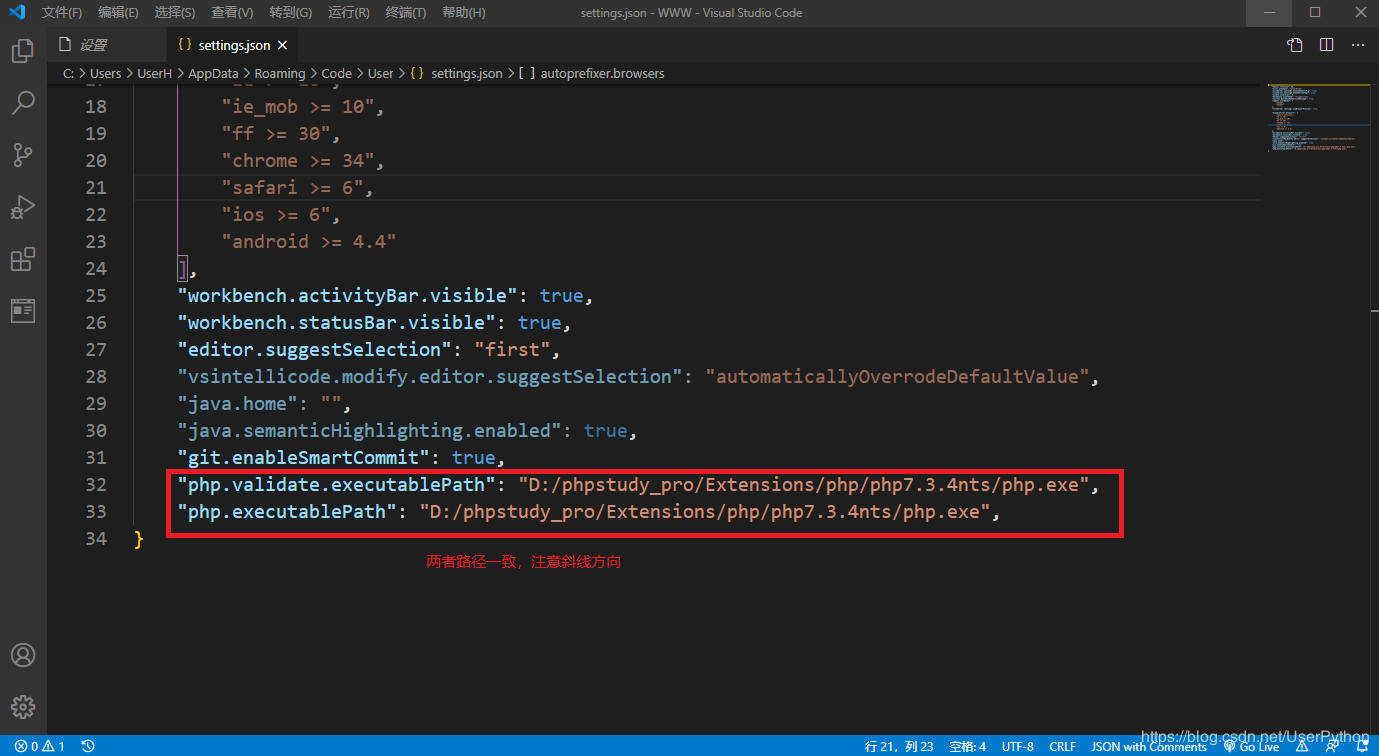
第十一步:将php.exe的文件夹路径添加到环境变量中
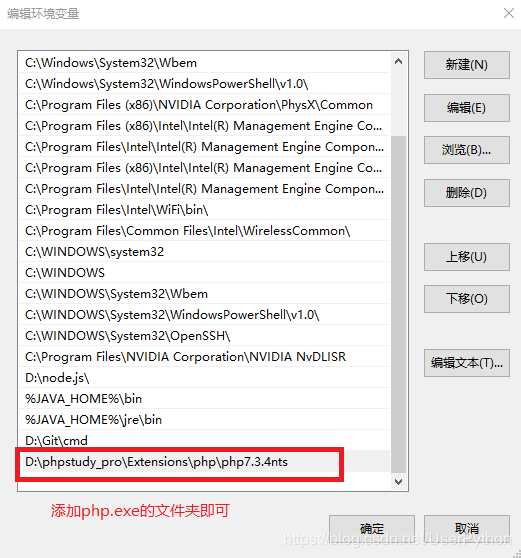
第十二步:打开cmd,输入php -v;如果出现php版本信息,代表添加成功,否则重新添加
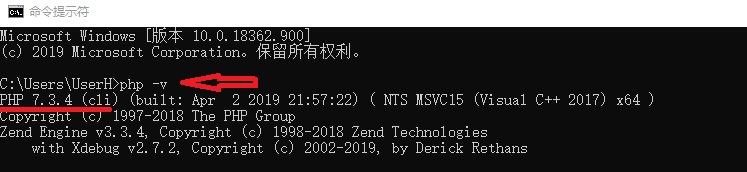
第十三步:打开VSCode,选择打开PHPstudy安装路径下的WWW文件夹:D:\phpstudy_pro\WWW,在打开的文件夹里新建一个test.php文件进行测试;然后点击菜单栏的运行下的启动调试,在下方的调试控制台可以看到输出结果;如果没有显示调试控制台,可以打开菜单栏的终端里的新终端即可
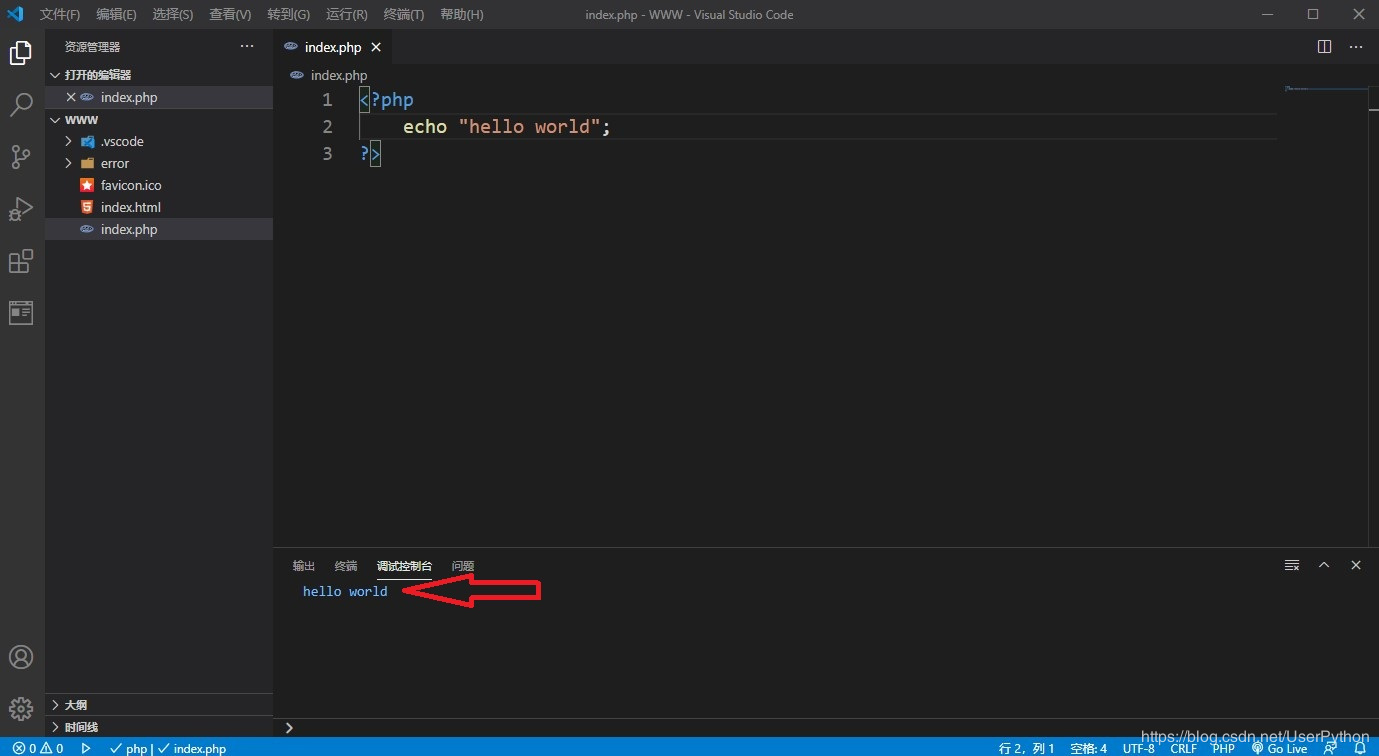
第十四步:如果第十三步中vscode终端控制台没显示,可以确认一下PHPstudy是否开启服务,然后打开浏览器,在网址栏中输入:http://localhost/index.html,如果显示如下图,则同样配置成功,以后PHP文件放在PHPstudy安装目录中的WWW文件夹里即可
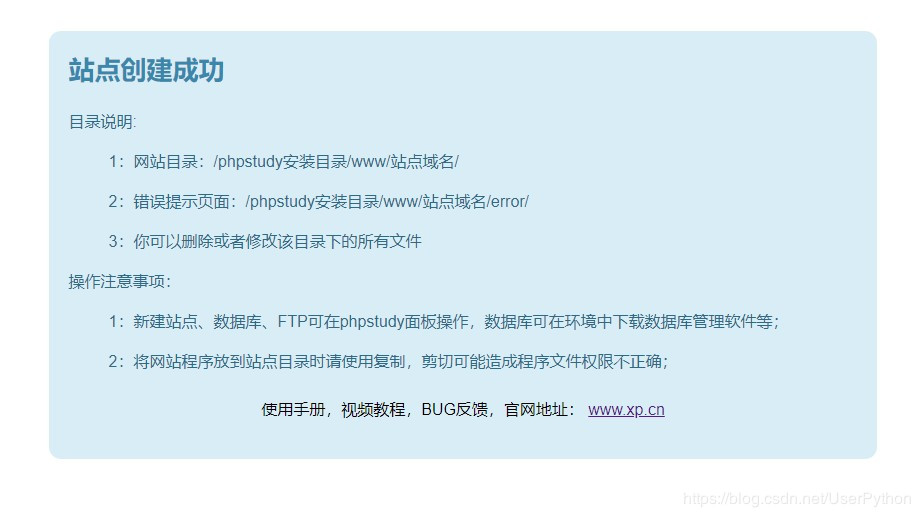
配置成功!
总结
通过本文的详细指导,相信读者已经掌握了使用VSCode和PHPstudy搭建PHP开发环境的具体步骤。这种配置不仅能够提供一个高效、便捷的开发环境,还能让开发者充分利用VSCode的强大功能和PHPstudy的一体化优势。无论是初学者还是经验丰富的开发者,都能从中受益,提升开发效率和项目管理能力。希望本文能为广大PHP开发者提供有价值的参考,助力您的开发工作更上一层楼。
本文来源于#苦涩2020,由@站地网 整理发布。如若内容造成侵权/违法违规/事实不符,请联系本站客服处理!
该文章观点仅代表作者本人,不代表本站立场。本站不承担相关法律责任。
如若转载,请注明出处:https://www.zhanid.com/biancheng/1605.html






















